
이제 스마트스토어 시작의 마지막 단계, 통신판매업 신고가 남아있다. '통신판매업 신고'는 인터넷(통신)으로 소비자에게 상품을 판매하기 위해 필요한 '통신판매업 신고증'을 발급받기 위한 과정이다. 통신판매업 신고를 하기 위해서 사전에 미리 완료되어야 하는 것들이 있다. '사업자 등록'과 스마트스토어에서 '사업자 전환'이 필요하다. 아직 완료하지 못했다면, 아래의 포스팅을 보고 따라서 완료 후, 진행하길 바란다.
https://brand-1st.tistory.com/191
[스마트스토어 101] 사업자등록증 신청, 발급 방법
패기있게 스마트스토어를 시작하겠다고 마음은 먹었지만, '단군 이래 가장 돈 벌기 쉬운 시대'라는 캐치프레이즈가 무색할 정도로 사업의 '사'자도 모르는 나같은 무지한에게는 스마트스토어를
brand-1st.tistory.com
https://brand-1st.tistory.com/195
[스마트스토어 101] 스마트스토어 개인 사업자 전환 방법(필수x, 선택사항)
처음부터 사업자 등록증을 신청해서 발급받고, 스마트스토어를 사업자로 신청해서 개설한 사람들은 이번 포스팅에 해당사항이 없지만 나처럼 우선 스마트스토어를 개인으로 신청해서 개설하
brand-1st.tistory.com
구매안전서비스 이용확인증
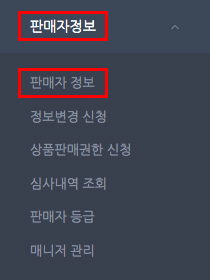
통신판매업 신고를 하기 위해선 '구매안전서비스 이용확인증'이라는 서류가 필요하다. 우선 스마트스토어 센터에 로그인한 뒤 좌측 메뉴에서 '판매자 정보 > 판매자 정보' 탭에 들어간다.

우측 상단에 '구매안전서비스 이용확인증'이라 적혀있는 박스를 클릭한다. 클릭하면 사입자 전환 신청시 입력했던 내 사업자 정보가 적혀있는 '구매안전서비스 이용 확인증'을 PDF파일로 다운로드 받을 수 있다. 다운로드 받은 PDF파일은 JPG파일로 변환하여 저장해야한다.

* '구매안전서비스 이용 확인증'을 다운로드 받으면, PDF 파일 형식으로 다운로드 받게 되는데, 통신판매업 신고를 할 때는 2mb 이하의 JPG파일 포맷으로만 업로드가 가능하다. 다운로드 받은 PDF파일을 캡쳐 후 그림판을 통해 JPG파일로 저장해서 가지고 있도록 하자.
통신판매업 신고

'구매안전서비스 이용 확인증'을 다운로드 받았다면, 이제 진짜로 통신판매업 신고를 하러 가자. 네이버 검색창에 '통신판매업 신고'라고 검색한다. 검색하면 그림과 같이 인터넷으로 신청할 수 있는 화면이 뜨는데, 빨간 박스로 표시해 둔 '민원신청 하기' 버튼을 클릭한다.

우측 상단에 '로그인'을 클릭하여 로그인을 한 뒤, 신청하기 버튼을 눌러 통신판매업 신고 과정으로 넘어간다.

통신판매업 신고에 관한 절차 및 주의사항이 나와있다. 간단하게 한번 훑어보고 다음으로 넘어간다.

업체 정보를 작성하는 곳에 사업자등록증에 있는 정보를 그대로 입력해준다. 대표자 정보 역시 동일할테니 본인의 신상정보가 맞는지 확인하고 입력 후 다음화면으로 넘어간다.

통신판매의 판매방식에는 여러 형태가 있지만, 우리는 스마트스토어라는 온라인 샵에서 판매를 할 예정이므로 '인터넷'으로 체크한다. 특별히 취급하려는 품목이 따로 존재한다면 해당하는 품목에 체크를 하고, 그게 아니라면 '종합몰'에 체크를 하고 넘어간다. 인터넷 도메인 이름을 입력하는 공간에는 우리가 자사몰을 운영하는게 아니라 네이버 스마트스토어에 입점해서 판매를 하는 것이기 때문에 '스마트스토어'라고 입력후 넘어간다.
구비서류는 아까 발급받았던 '구매안전서비스 이용확인증'를 JPG 파일로 파일첨부 공간에 첨부한다.
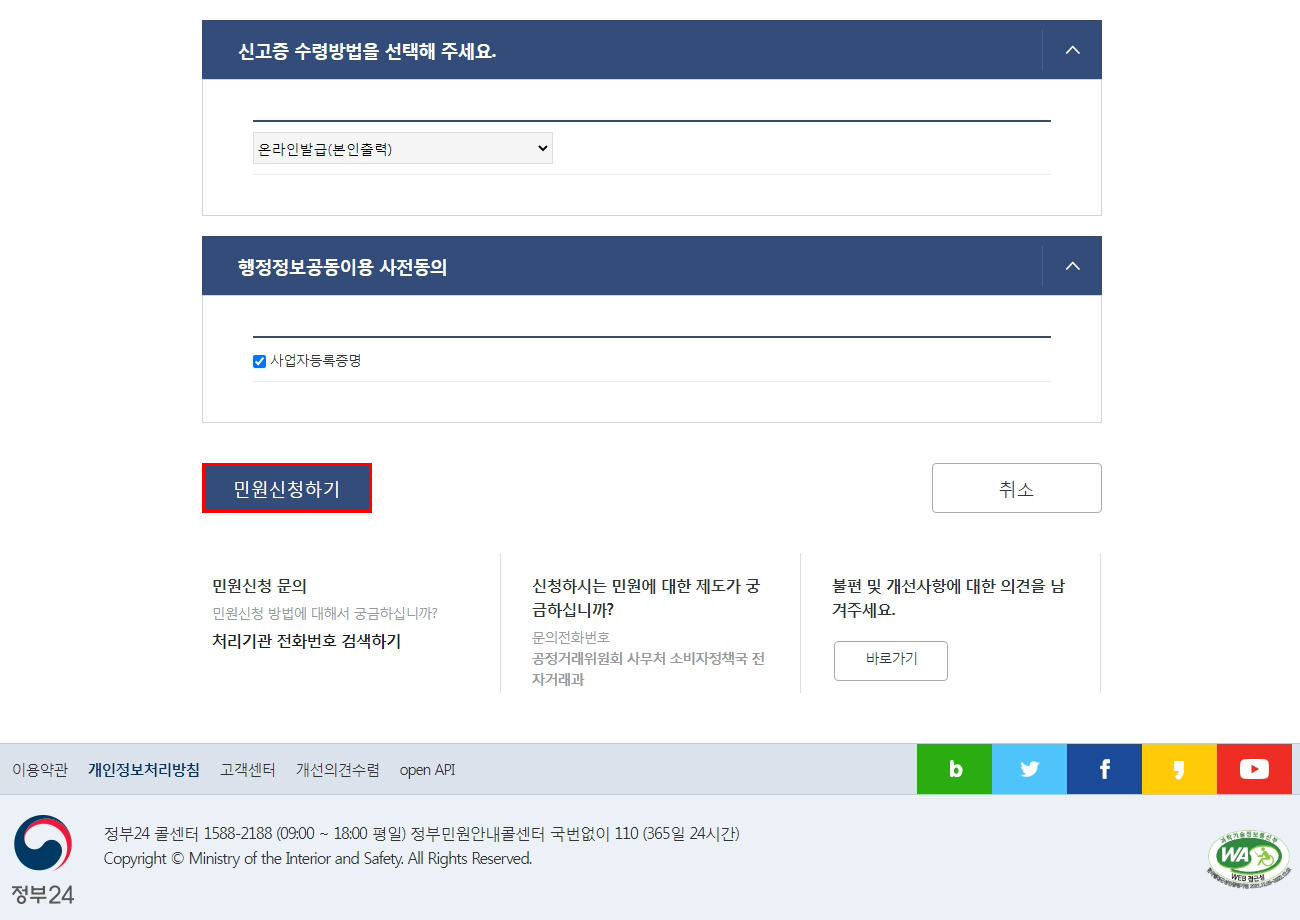
신고증 수령방법은 기본으로 선택되어 있는 '온라인발급(본인출력)'으로 선택되어 있는지 확인후에 '민원신청하기'버튼을 누른다.

서비스 신청내역에서 내가 신청한 민원이 잘 접수되었는지 확인한다. 보통 1~3일내로 처리가 완료되는데, 완료되면 문자로 그리고 카톡으로 완료되었다고 연락이 온다. 그럼 마지막으로 등록면허세를 납부해야한다.
등록면허세 납부



통신판매업 신고의 마지막 단계는 앞서 말한 것 처럼, 등록면허세 납부 과정이다. 내가 속한 지역, 지역구, 그리고 카톡 3군데에서 연락이 왔다. 등록면허세 납부는 총 2군데에서 가능하다. 위택스(전국)와 이택스(서울) 2곳인데, 이택스의 경우 회원가입의 과정이 있어서, 회원가입 없이 납부할 수 있는 위택스에서 납부를 진행한다.
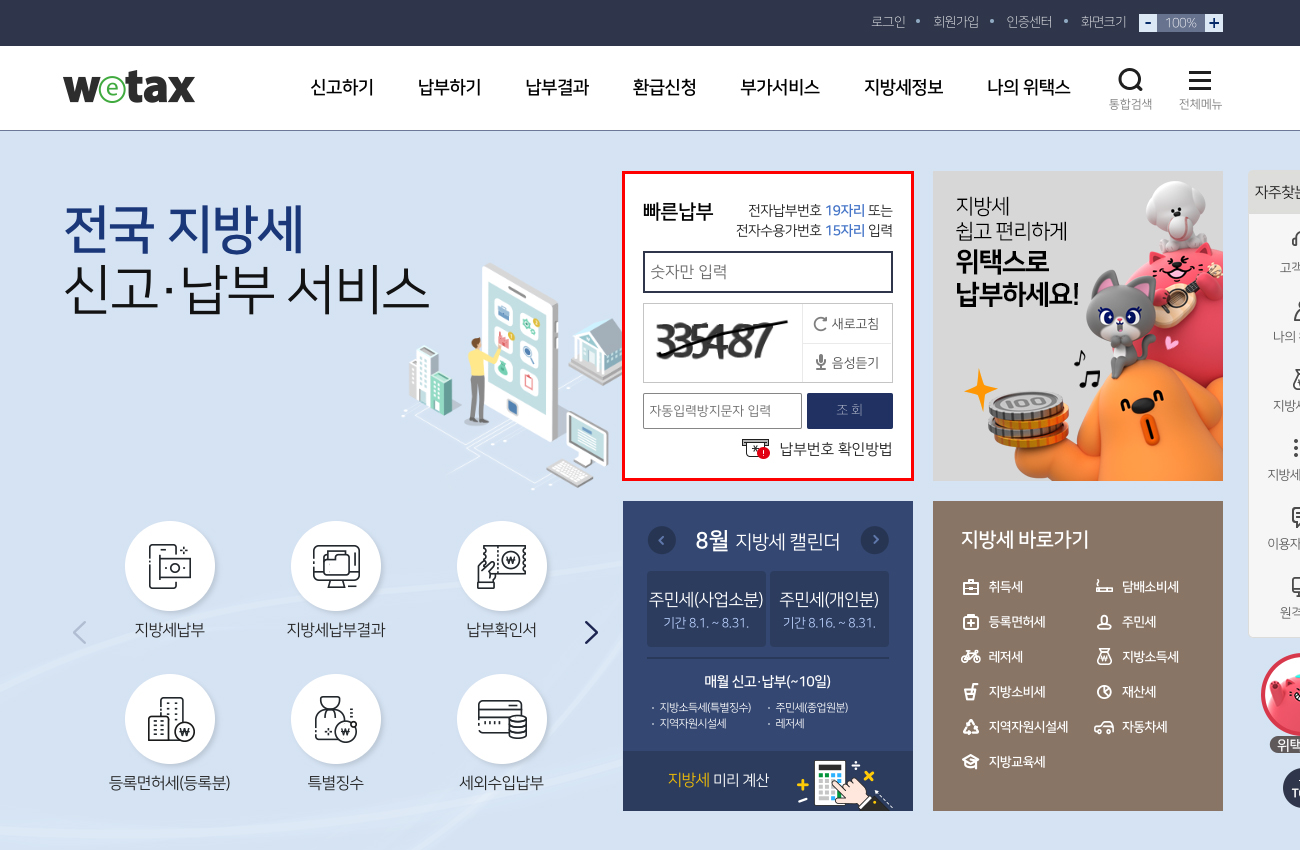
위택스에 접속하면 바로 다음과 같은 화면이 나오는데, 카톡이나 문자에 적혀있는 '전자납부번호 19자리'와 자동입력방지문자를 입력하고 '조회'버튼을 클릭한다.

조회하면 내가 신청한 통신판매업 등록에 대한 정보와 함께 납부해야할 세금이 뜬다. 통신판매업은 3종에 해당하여 40500원의 세금을 납부해야한다. '즉시납부' 버튼을 클릭.

세금납부를 위한 팝업창이 하나 뜨는데, 여긴 또 이택스(ETAX)로 뜬다. 아무래도 거주지가 서울이라서 이택스 결제 화면으로 넘어온 듯 하다. 납부할 통신판매업을 선택하고 본인에게 편리한 방식의 납부방법을 선택한 뒤 결제화면으로 넘어간다.

세입금은 납부 후 절대 취소가 불가능하다는 으름장(?)까지 놓는다. 동의하는 체크 박스를 누르면 최종 납부할 수 있는 버튼이 생긴다. 버튼을 누르고 납부를 진행하자.

납부 후 1~3일이 지난 뒤 완료되었다는 문자가 오면, 정부24에 로그인하여 '나의 서비스'에 접속하여 통신판매업 신고가 잘 마무리 되었는지 확인한다. 처리완료가 되었다면 '문서출력' 버튼을 클릭하여 통신판매업신고증을 출력해 가지고 있도록 하자.

처리 완료 된 시점으로부터 7일까지만 직접 출력이 가능하고, 그 이후에는 관할 행정기관에 방문해야 한다고 하니 꼭 미리 출력해 놓을 수 있도록 하자. 사업자등록증과 마찬가지로 언제 어디에 필요해서 제출할 지 모르니 넉넉하게 출력해둔다면 추후에 통신판매증이 필요해 관할구청에 발걸음하지 않아도 된다.
이로써 스마트스토어에서 판매를 하기 위한 준비가 모두 완료되었다. 진짜 온라인에서 물건을 하나 팔기 위해선 이 많은 절차를 다 밟아야 판매가 가능하다. 이제 본격적으로 스마트스토어 셀러로서의 활동이 시작될 예정이다. 진행을 하면서 내가 느꼈던 불편한 점이나 느낀점 등을 포스팅으로 이어나갈까 한다.
'경제적 자유를 위한 발버둥 > 스마트스토어' 카테고리의 다른 글
| 스마트스토어 첫 판매 발생! (0) | 2022.10.11 |
|---|---|
| [스마트스토어 101] 사업자 통장, 사업자 카드 국세청 홈택스 등록 방법 (0) | 2022.09.07 |
| [스마트스토어 101] 스마트스토어 개인 사업자 전환 방법(필수x, 선택사항) (0) | 2022.08.19 |
| [스마트스토어 101] KB 국민은행 사업자 통장 비대면 신청, 개설 방법(필수x, 선택사항) (0) | 2022.08.18 |
| [스마트스토어 101] 스마트스토어 개설,신청 방법 (0) | 2022.08.16 |




댓글